今回は「CMF Watch Pro 2 の初期設定方法」について説明します。
なお、この記事では、Google Pixel で初期設定する方法について書いています。他のAndroid スマホだと、設定方法が異なる部分があると思います。
記事下に動画での解説も載せています。よければ、ご利用ください。
iPhoneでの初期設定方法は、以下の動画で公開しています。よければ、ご利用ください。
初期設定に必要なモノ
初期設定を行うには、次の2つが必要です。
- 本体(CMF Watch Pro 2)
- アプリ(CMF Watch)
CMF Wathc アプリは、このあとインストールします。
初期設定手順
初期設定は、大まかに次の手順で進めます。
- アプリのインストール
- ペアリング
- 必須の設定(アプリ通知/着信通知)
- その他の設定(健康管理機能/アラームなど)
なお、この記事では、手順3のところまで見ていきます。
手順4については、アプリや本体を適当にイジっていれば、だいたい分かると思います。
それでは、初期設定を行なっていきます。
アプリのインストール
まず本体の電源を入れます。
電源を入れると「言語の選択画面」が表示されるので【日本語】 を選択します。

画面にQRコードが表示されるので、これをGoogle Pixel の純正カメラで読み込みます。

- QRコードを読み込むと画面下に「横長のバー」が表示されるので、これをタップします
- Google Playストアが起動したら【インストール】ボタンをタップ
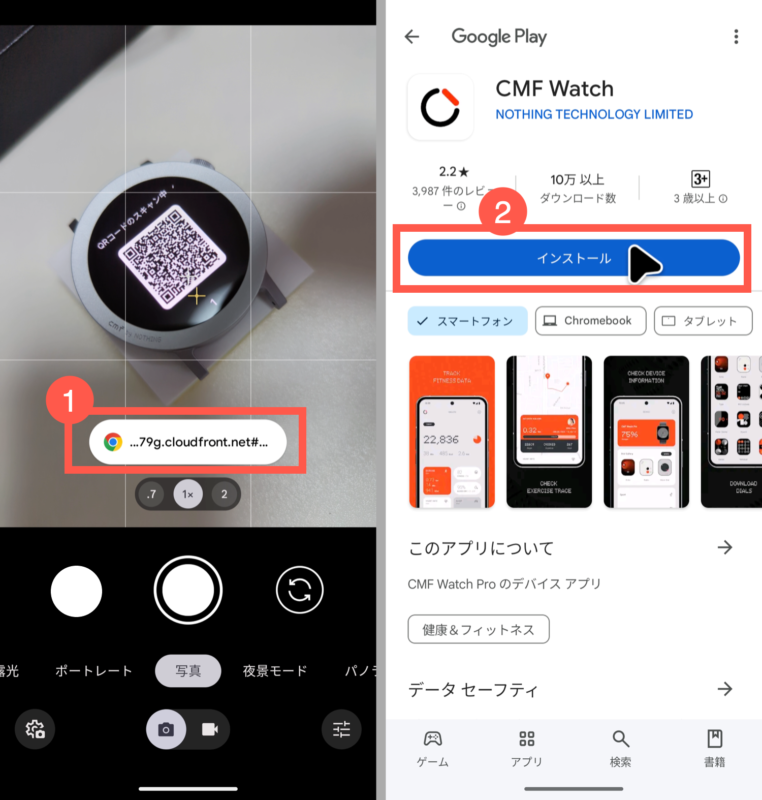
まず、モードが[写真]になっているかを確認してください。写真モードになっているのに読み込めない、という場合は、次の手順で「QRコードの読み込み」を有効にしてください。
- 左下の【歯車アイコン】をタップ

- 【その他の設定】をタップ

- 【カメラスキャンの候補】を有効にする

ここまで出来たら、もう一度、QRコードの読み込みのところから試してください。
ペアリング
アプリのインストールが終わったので、次はペアリング。
- 【開く】 をタップ
- 同意のチェックマークを入れる
- 【Googleでサインインする】をタップ
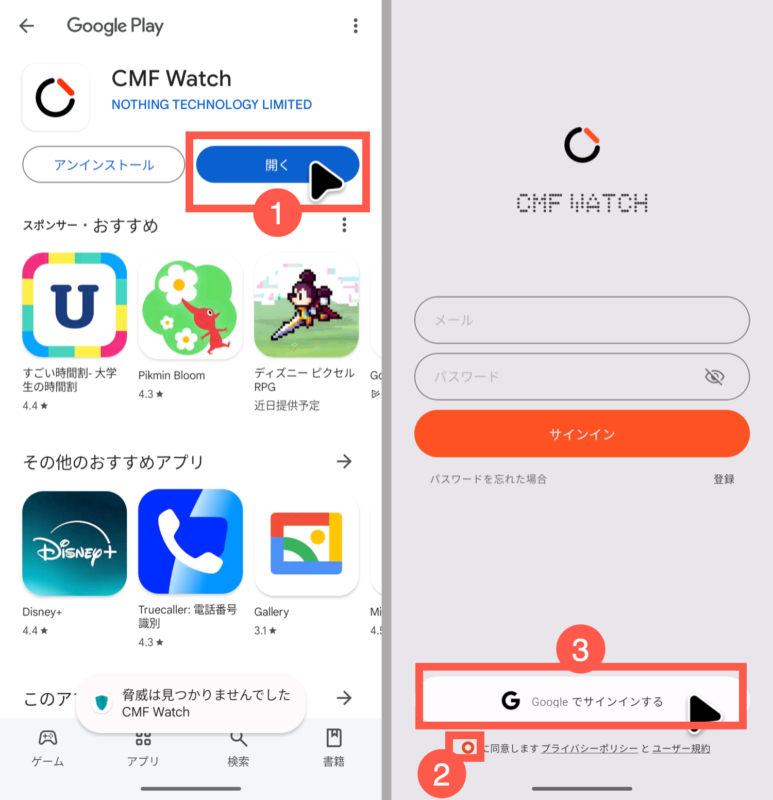
上の手順では、Googleアカウントを使用してログインしています。Androidユーザーであれば、すでにGoogleアカウントを作成しているはずですので、基本的には、上の方法がおすすめです。
ただ、Googleアカウントを使いたくない。という方もいると思います。その場合は、メールアドレスとパスワードでログインしてください。ただ、こちらの方法でログインするには、事前にアカウントを作成する必要があります。
アカウントの作成が必要な方は、上の画像の[サインイン]ボタンの下に表示されている【登録】 のところから、アカウント作成を進めてください。アカウント作成後、メールとパスワードでサインインして、この先の手順に進んでください。
■ここの操作は、はじめてアプリを利用する方のみ
サインインが完了すると、アプリの ホーム画面が表示されます。初めてアプリを利用すると、 単位/生年月日/性別/身長/体重などの入力を求められます。あとから修正できるので、とりあえず、ざっくりでも構いません。
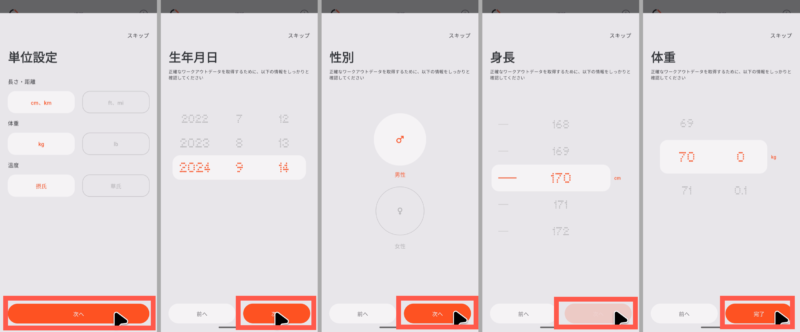
設定した単位をあとから変更するには、次の手順で操作します。
- アプリ起動
- 画面右下の【人のアイコン】をタップ
- 右上の【歯車アイコン】をタップ
- 【単位設定】をタップ
- 単位を編集する
設定した「生年月日/性別/身長/体重」をあとから変更するには、次の手順で操作します。
- アプリ起動
- 画面右下の【人のアイコン】をタップ
- 画面左上の【アイコン】をタップ
- 「生年月日/性別/身長/体重」を編集する
- 内容確認して【確認】 をタップ
- 【許可】 をタップ
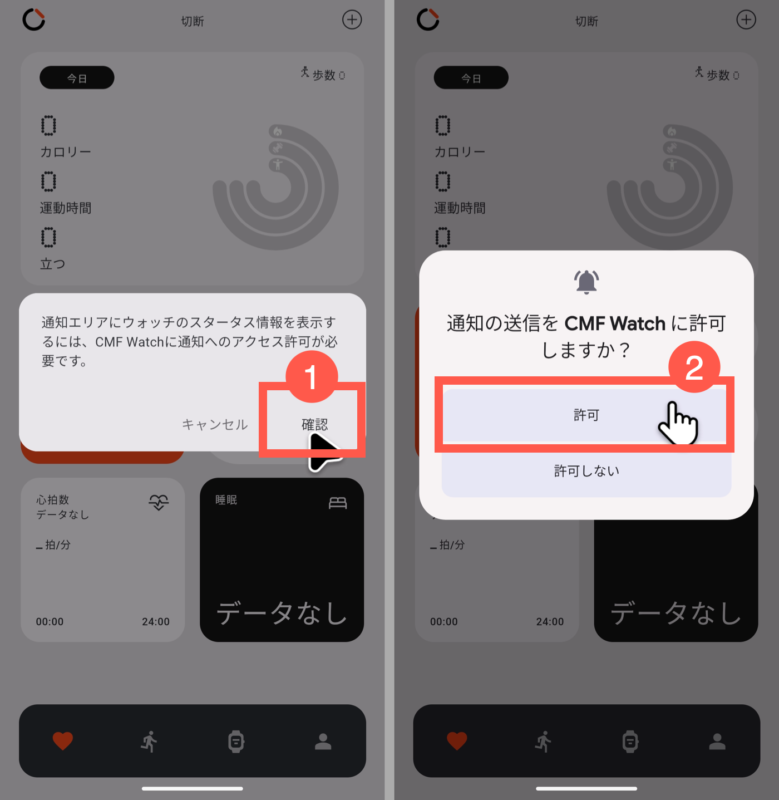
- 【時計アイコン】 をタップ
- 【+】 ボタンをタップ
- 内容を読んで【確認】 をタップ
- 位置情報のアクセスは【正確】 を選択して、
- 【アプリの使用時のみ】 をタップ
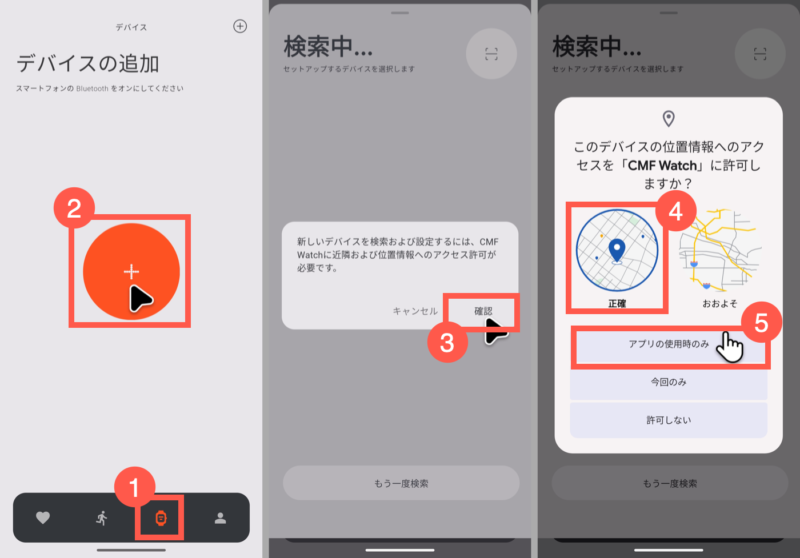
- 「身体活動データへのアクセス〜」は【許可】 をタップ
- 「付近のデバイス検出〜」も【許可】 をタップ
- 「バイタルサインに関する〜」も【アプリの使用時のみ】をタップ
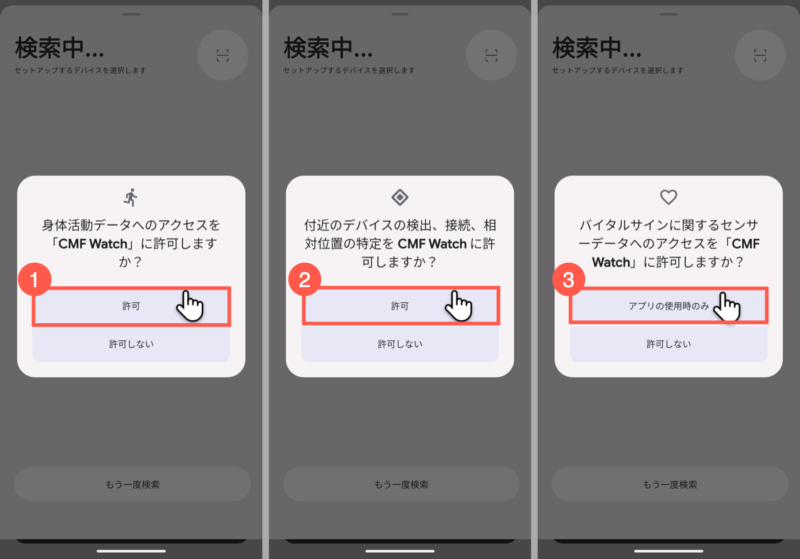
- 【CMS Watch Pro 2】をタップ
- 「追加中」と表示されます
- しばらくすると「続行するには、ウォッチでペアリングを確認してください」と表示されるので、
- スマートウォッチ本体の【チェックボタン】をタップ
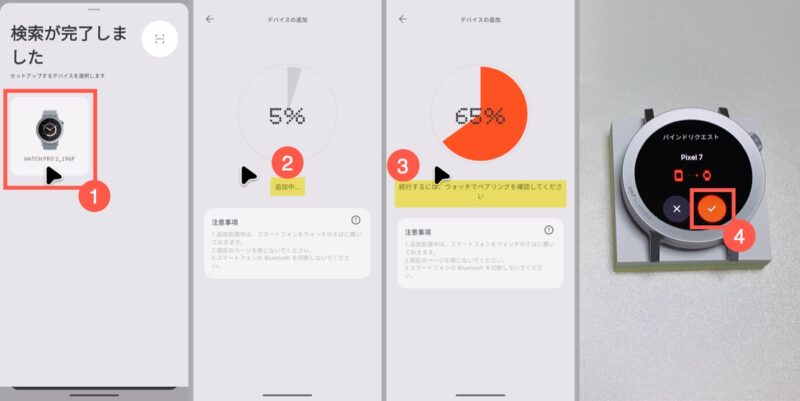
その後、
- スマートウォッチ本体に「ペアリング中」
- 「ペアリング済み」と順に表示され、
- アプリの方には「100%、追加完了」と表示されます。
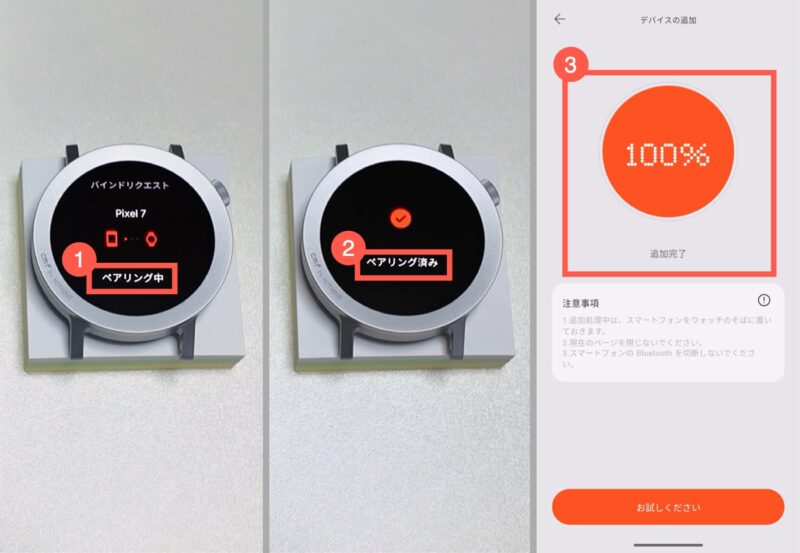
しばらくすると、 下の画像のような「ペア設定の画面」が表示されるので、次のように操作します。
- 「連絡先と通話履歴へのアクセスを許可します」を有効にして、
- 【ペア設定する】 をタップ
- スマートウォッチ側の【チェックボタン】をタップ
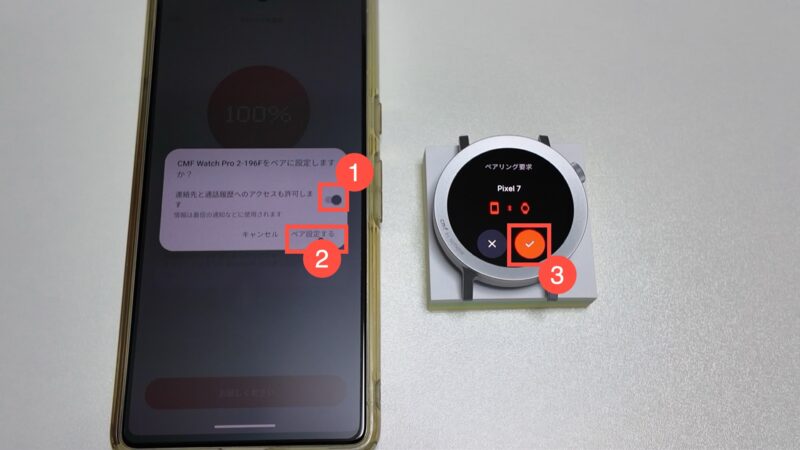
- スマートウォッチの画面に「ペアリング中」
- 「ペアリング済み」と順に表示されます
- その後、アプリ側に確認画面が表示されるので【許可】をタップ
(元の画面に戻るまでしばらく待ちます)
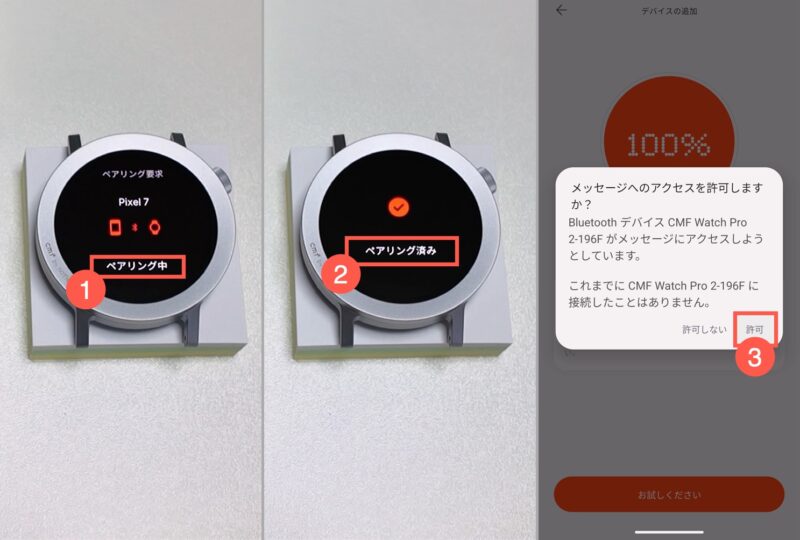
必須の設定(アプリ通知/着信通知)
ここまでで、ペアリングは完了していますが、細かな設定が残っていますので、このまま進めます。
- 画面下の【お試しください】 をタップ
- 一応、内容確認して、
- 【アクセスを取得】 をタップ
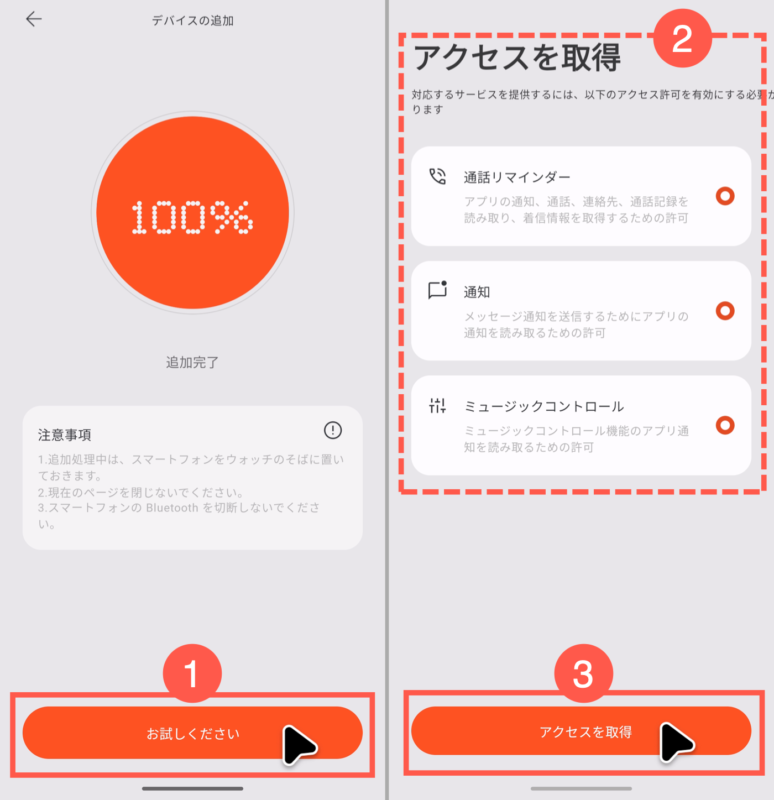
- 下にスクロールして【CMF Watch】 をタップ
- 【通知へのアクセスを許可】 をタップ
- 内容確認して、
- 【許可】 をタップ
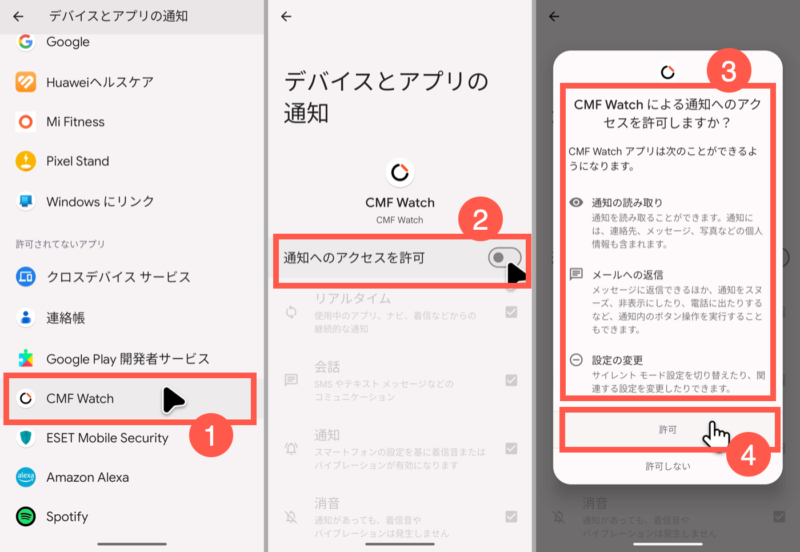
- 【通知のアクセスを許可】 が有効になったことを確認して、
- 前の画面に戻ります。
- もう一度、戻るボタンをタップ
- すると、 CMF Watchアプリの画面に戻ります。
(もし設定アプリが表示されたままになっている場合は、手動で CMF Watch アプリを起動してください)
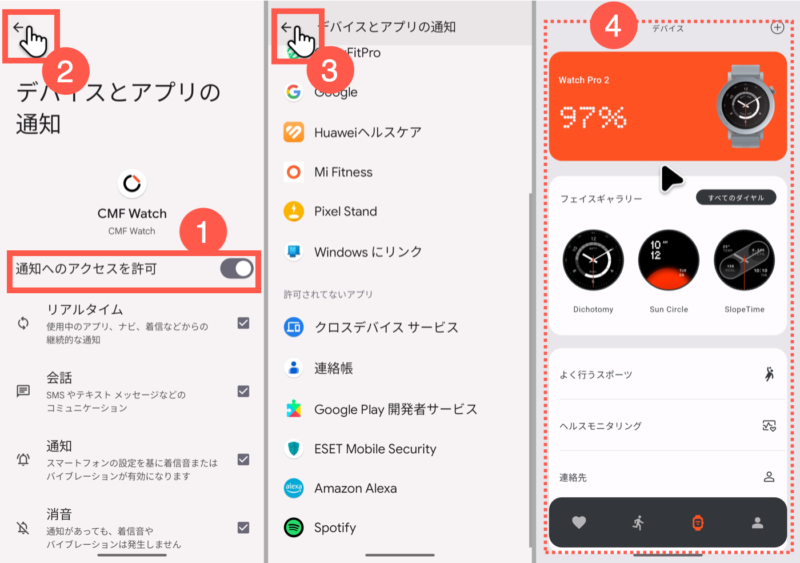
ここからは 「アプリ通知」と「着信通知」の設定をしていきます。
- 下にスクロールして【通知】 をタップ
- 内容を確認して【確認】 をタップ
- 【許可】をタップ
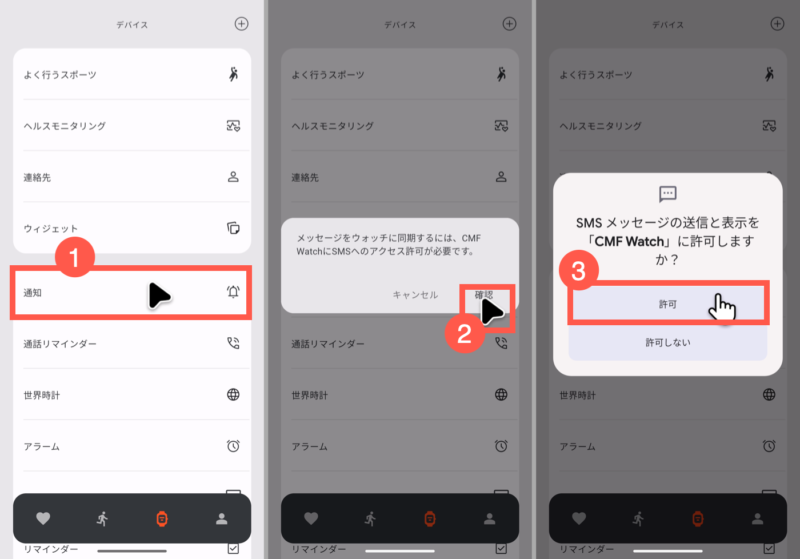
通知の設定画面が表示されます。
- 通知を受け取りたいアプリを有効にします
- 画面下の【その他のアプリ】 をタップすると、
- より多くのアプリの設定が行えます
(たぶん、インストールしたアプリはすべて表示されると思う)
すべての設定が完了したら、 左上のボタンをタップして、アプリのメイン画面に戻ります。
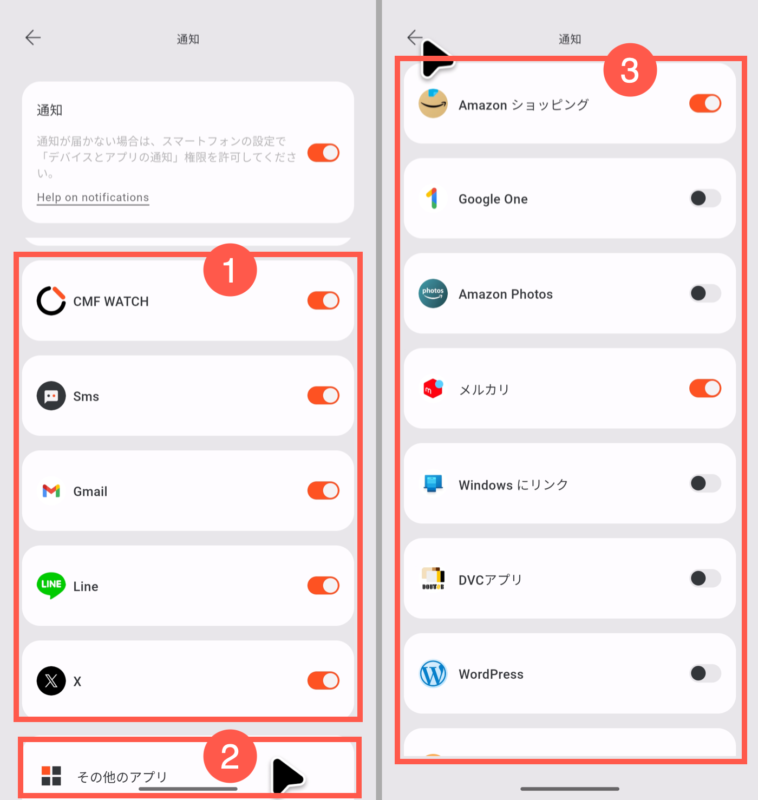
続けて、 着信通知の設定
- 【通話リマインダー】 をタップ
- 【確認】をタップ
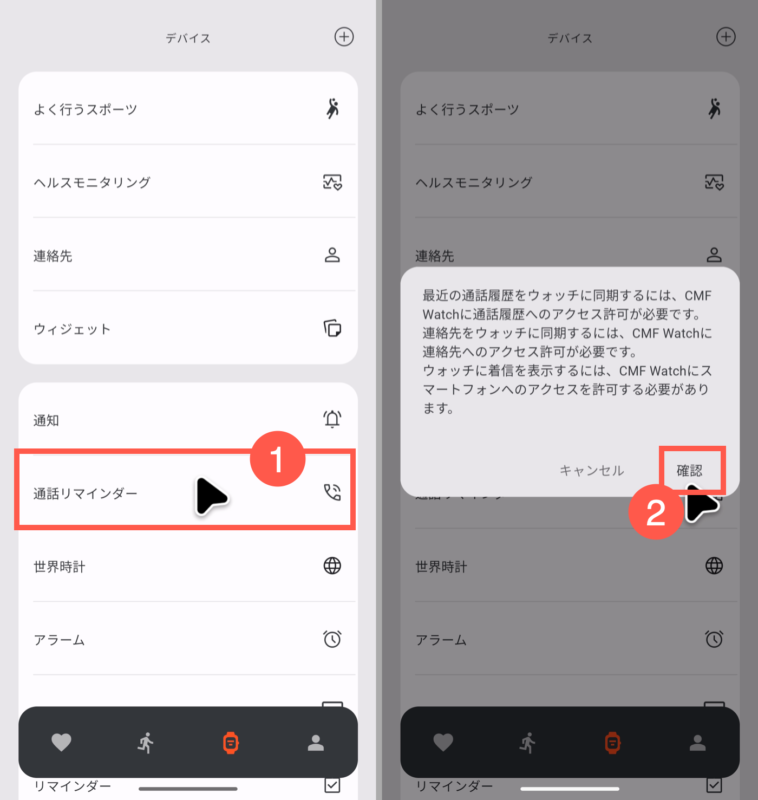
- 【許可】をタップ
- 【許可】をタップ
- 【許可】をタップ
- 「通知リマインダー」 を常にオンにしますか?という項目を有効にします
- 有効化できたら左上のボタンで前の画面に戻ります
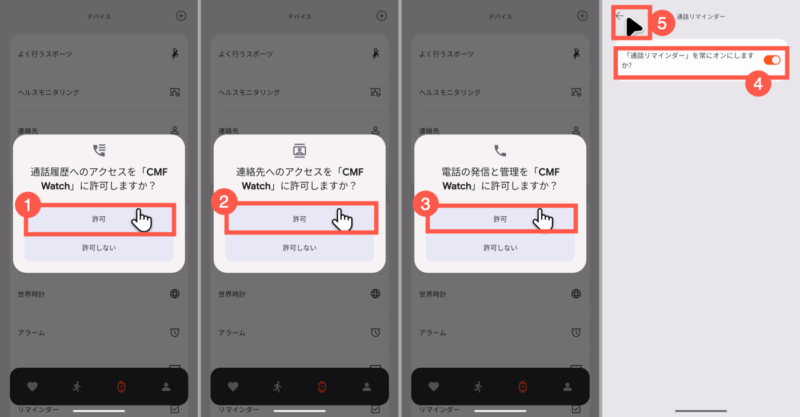
これで、最低限の設定(アプリ通知/着信通知)は完了です。
動作確認(アプリ通知/着信通知)
このまま「健康管理機能」や「アラーム」など、その他の設定も一気に進めたいところですが、ひとまず「アプリの通知」 と「着信通知」 が受け取れるかどうかをチェックしてください。
問題がなければ、どちらの通知も受け取れるはずです。
保護フィルムをチェック!
CMF Watch Pro 2 は、ベゼルにより画面が守られているので「保護フィルム」は無くても平気だと思います。ただ、心配な方は、なるべく早く貼っておいた方が無難かもしれません。
Amazonで検索 楽天市場で検索 Yahooショッピングで検索
交換ベルトをチェック!
CMF Watch Pro 2 は「幅22mmのクイックリリース式のベルト」であれば、どれでも取り付けられます。以下、検索用のリンクを載せておきますので、よかったらチェックしてみてください。
(一部、形状などが合わないものもあるかもしれません)
Amazonで検索 楽天市場で検索 Yahooショッピングで検索
過去に購入した交換ベルト


動画で解説
初期設定の手順を動画にしました。文字情報では分かりづらいという方は、ぜひ。

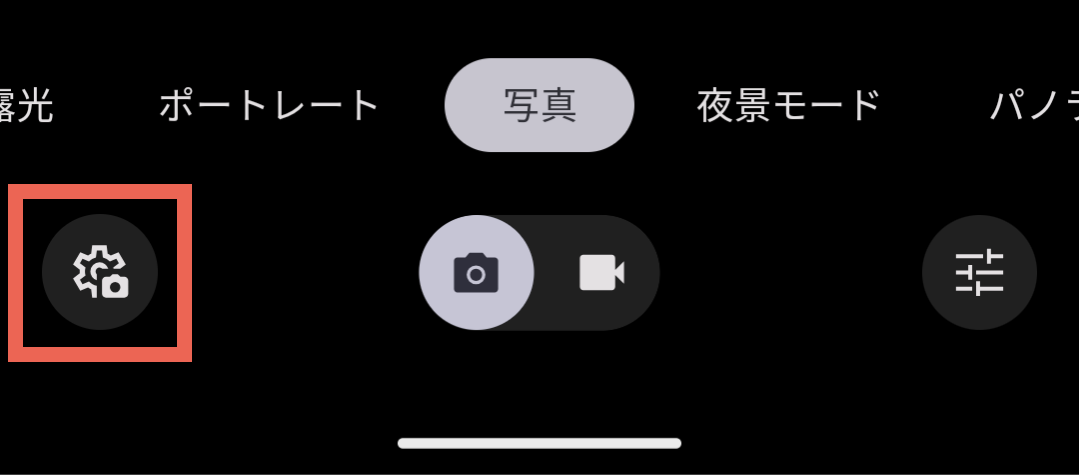
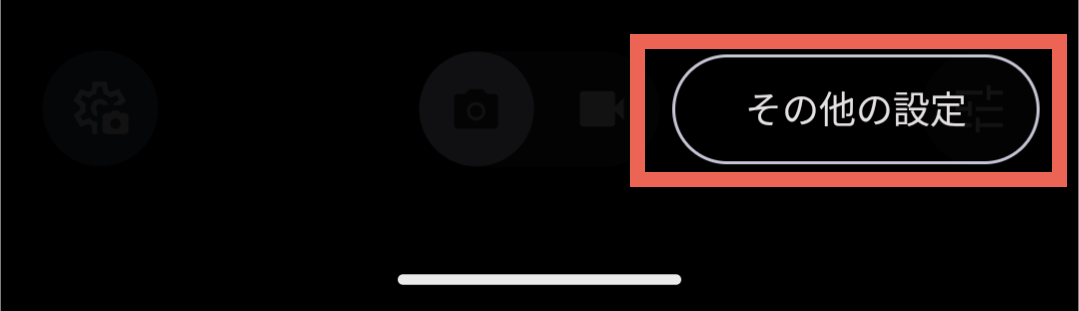



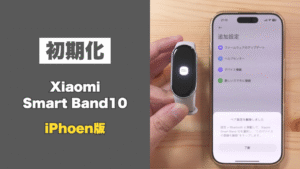






コメント